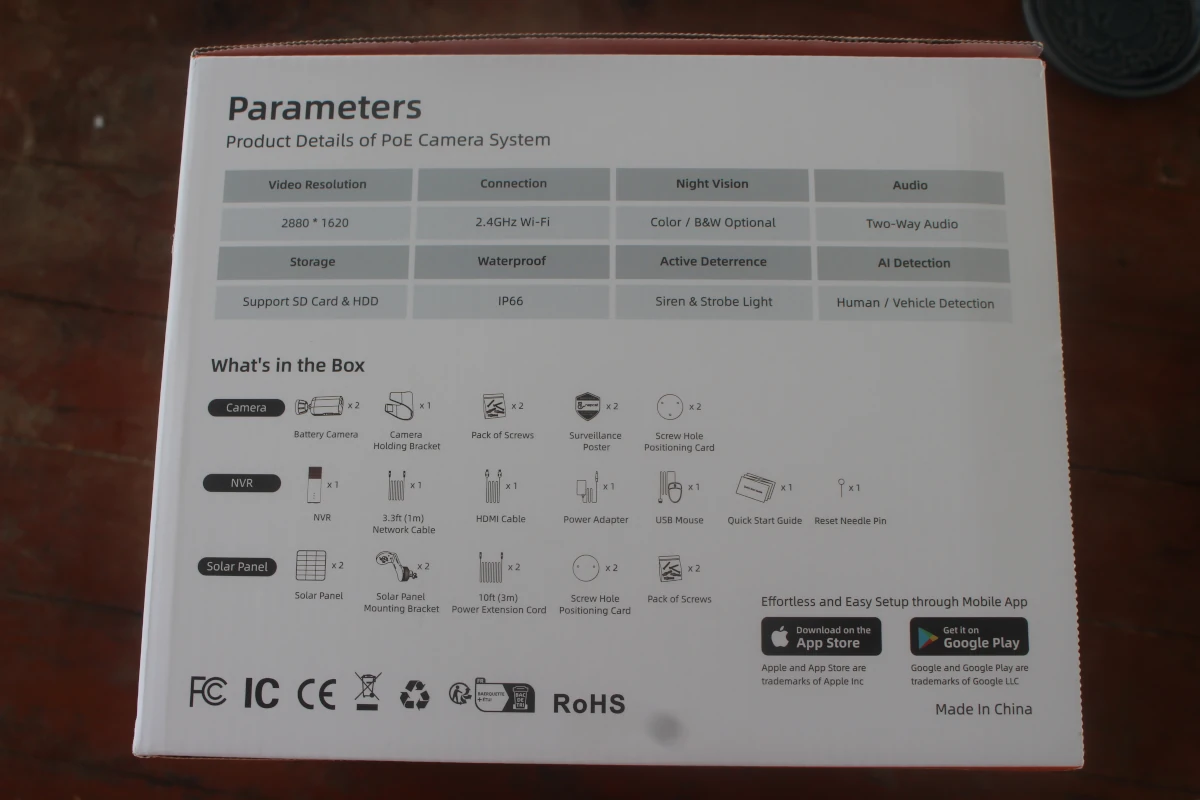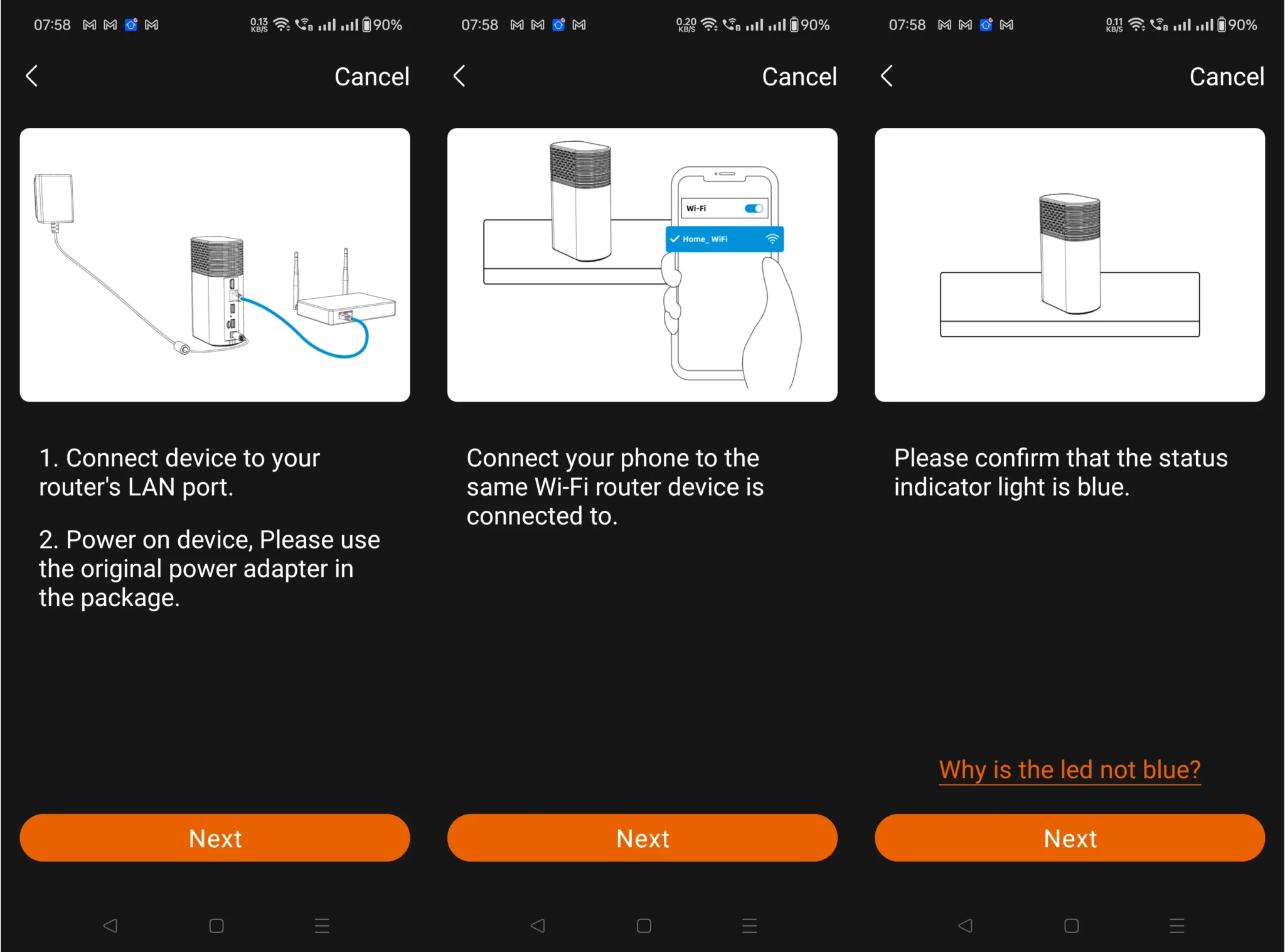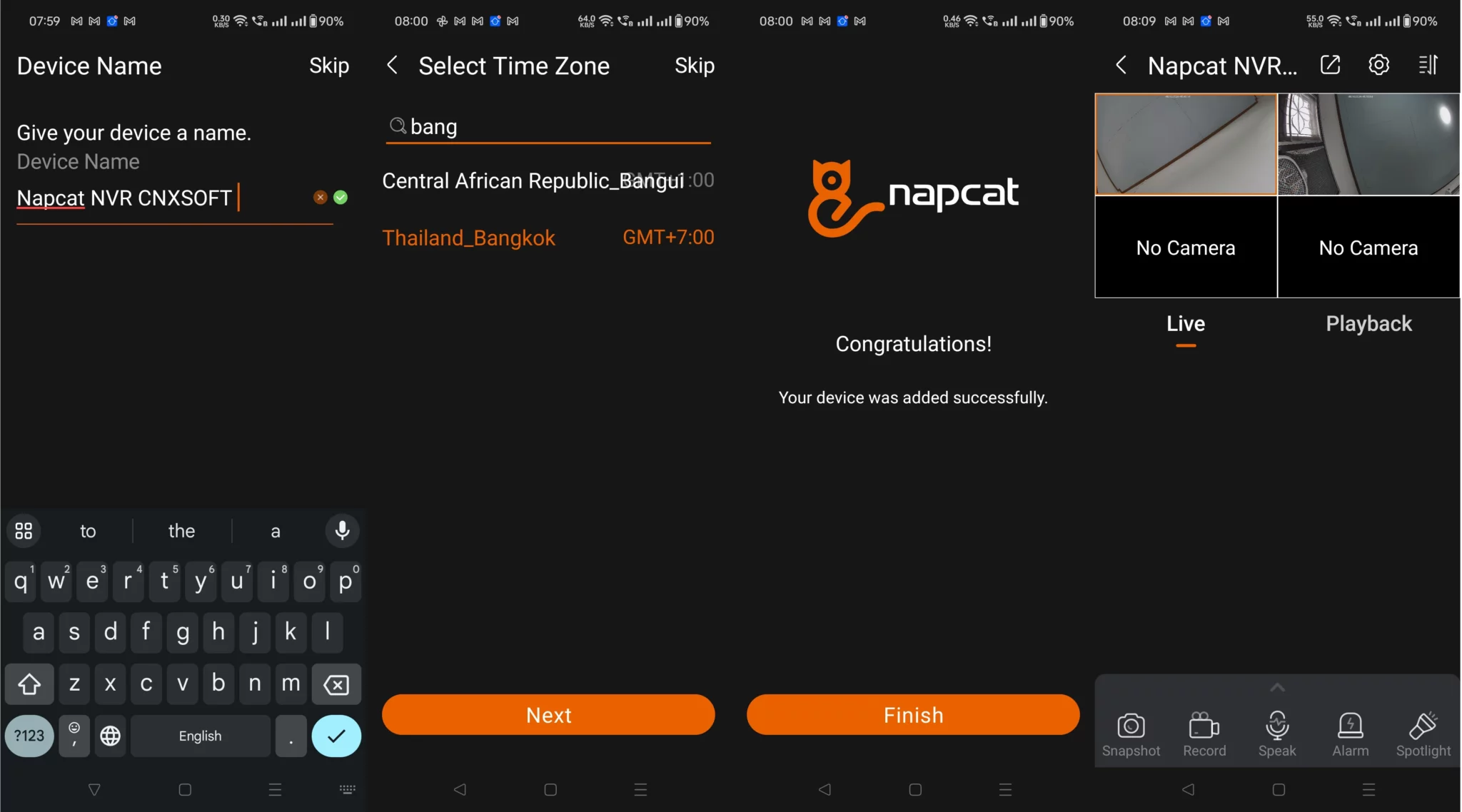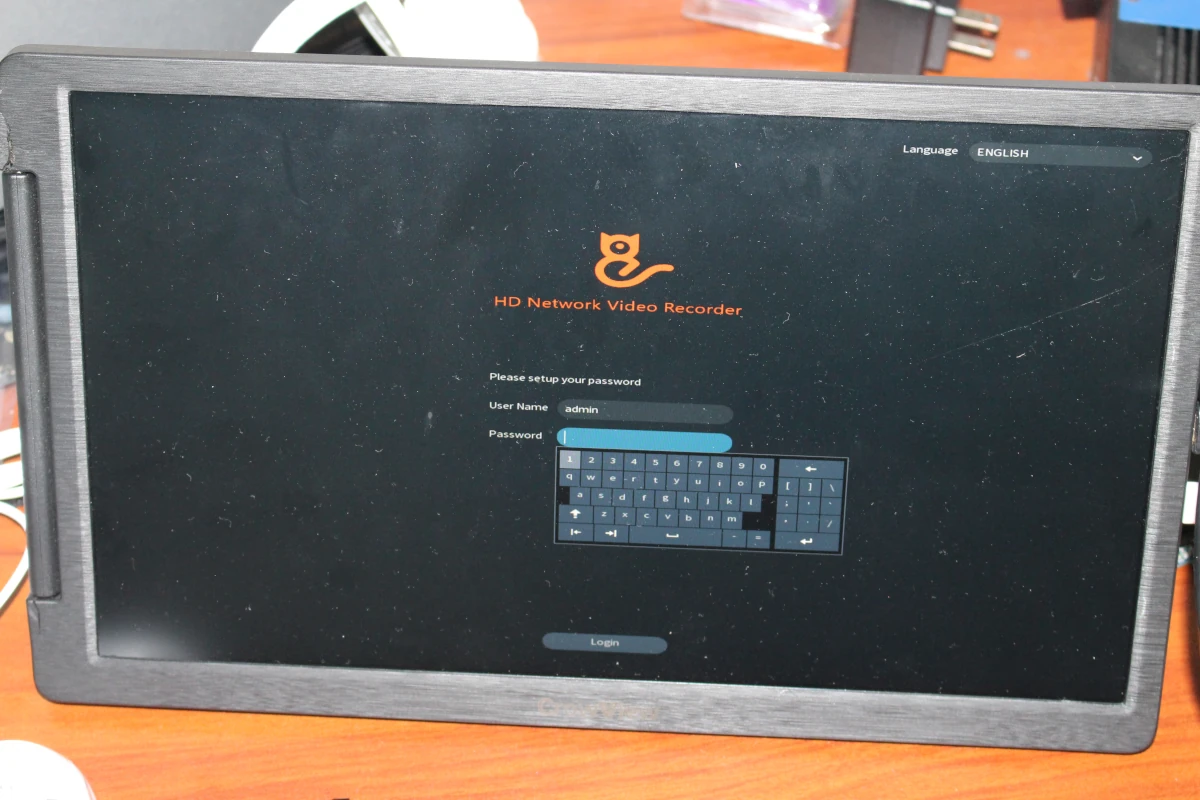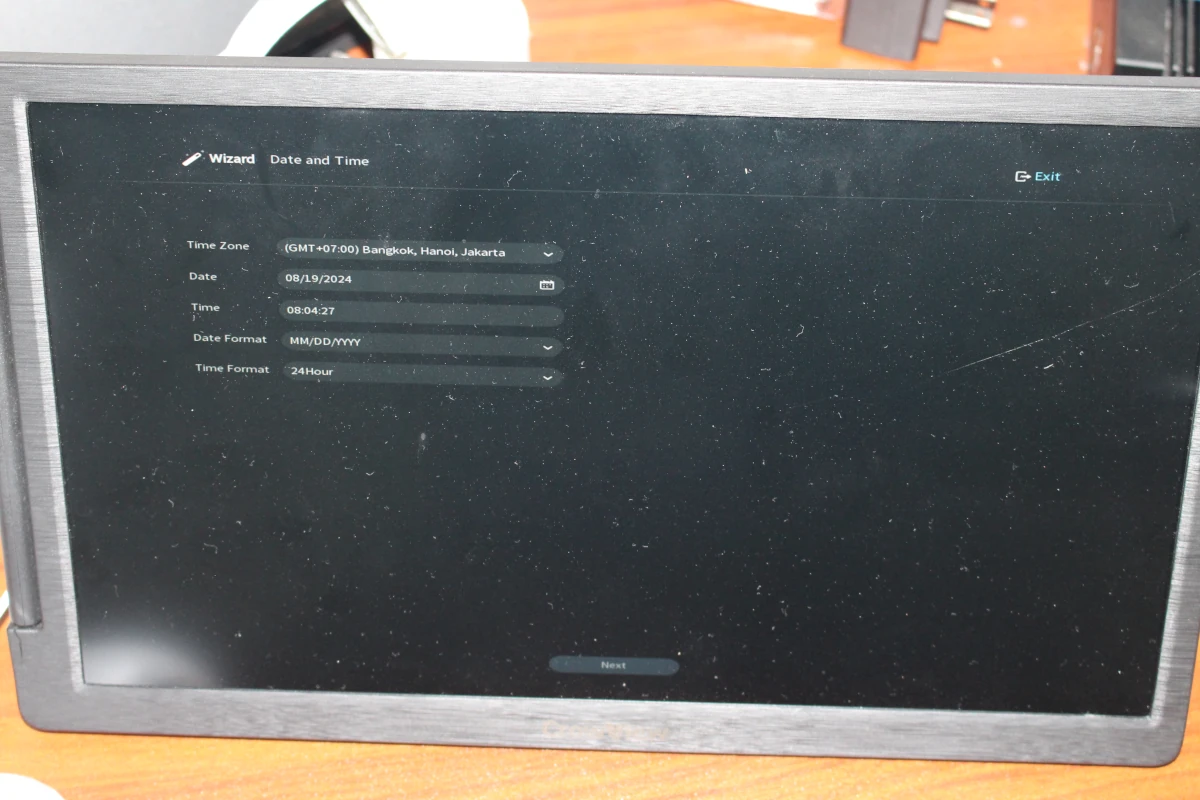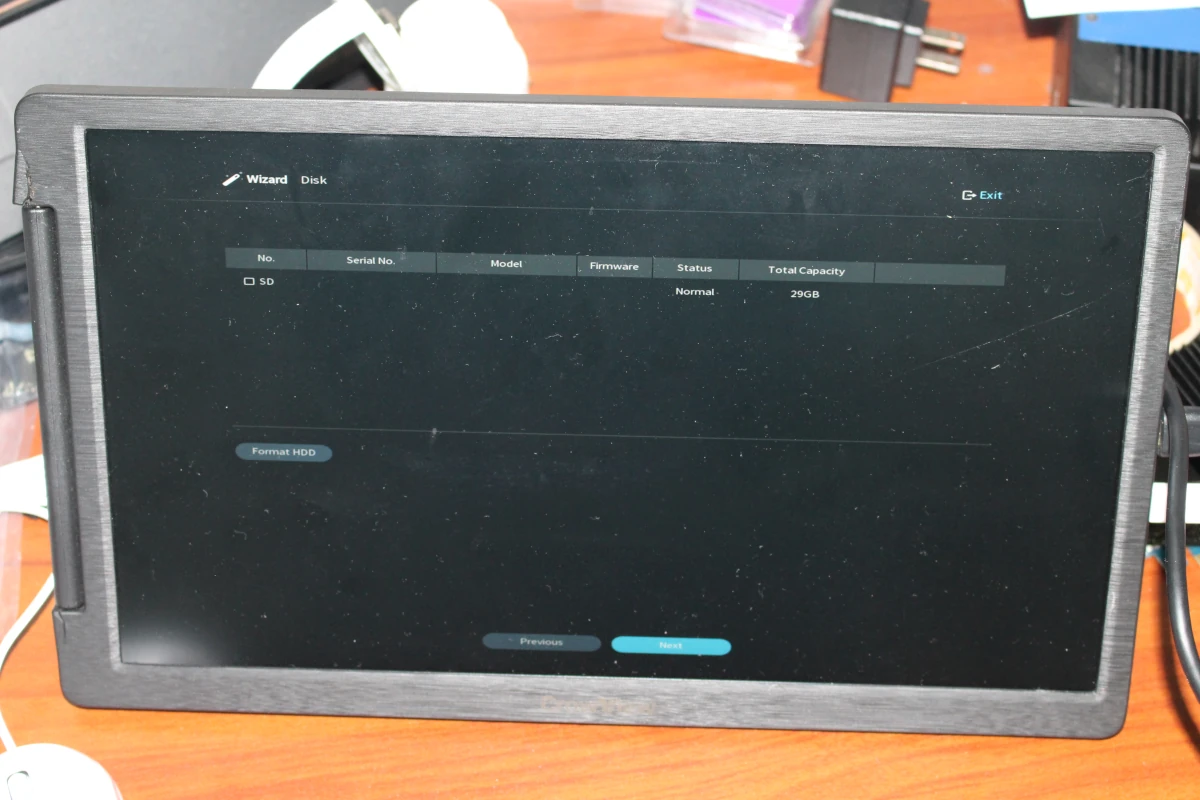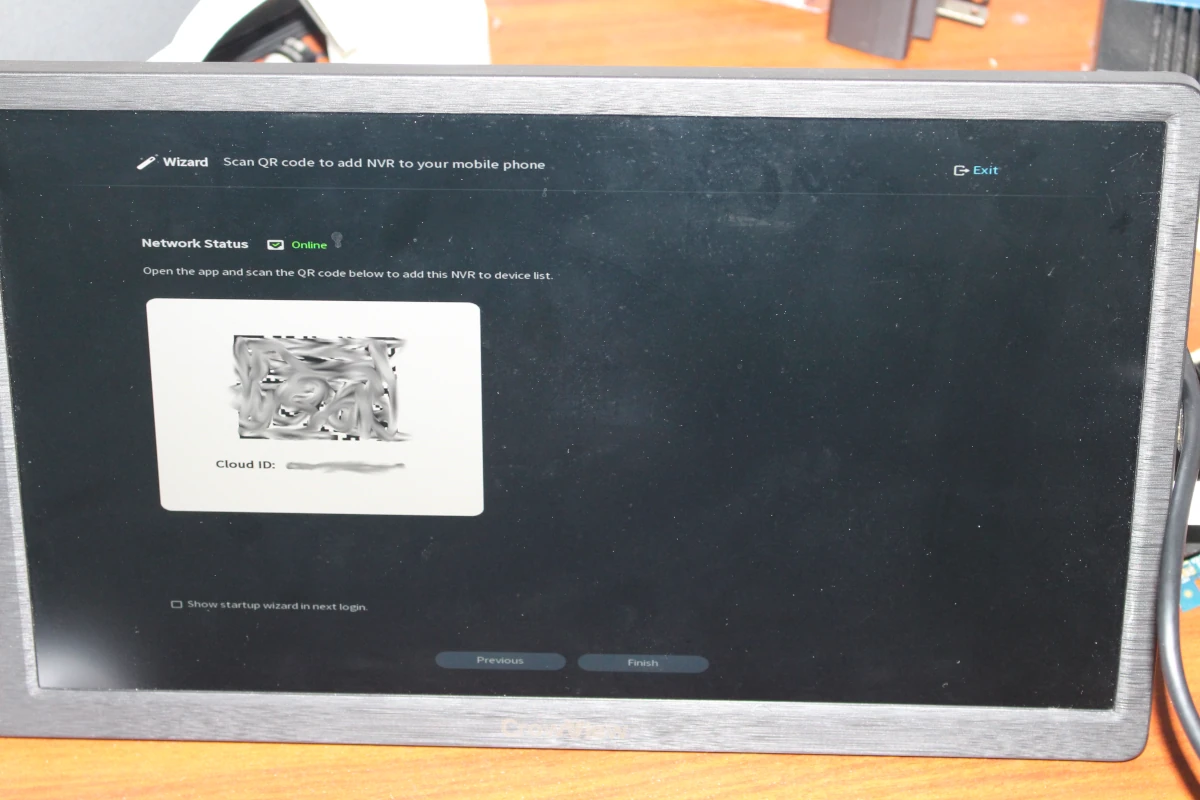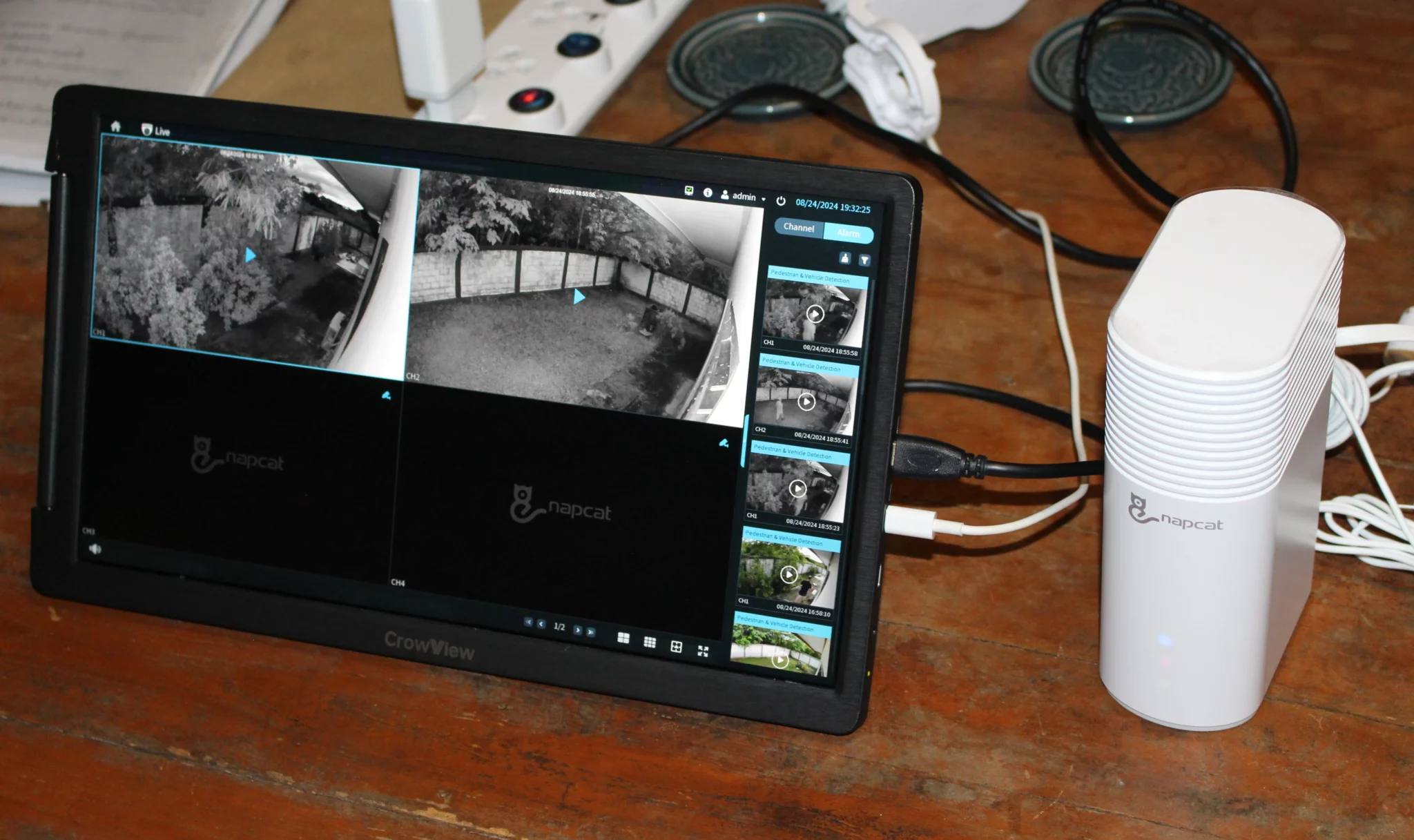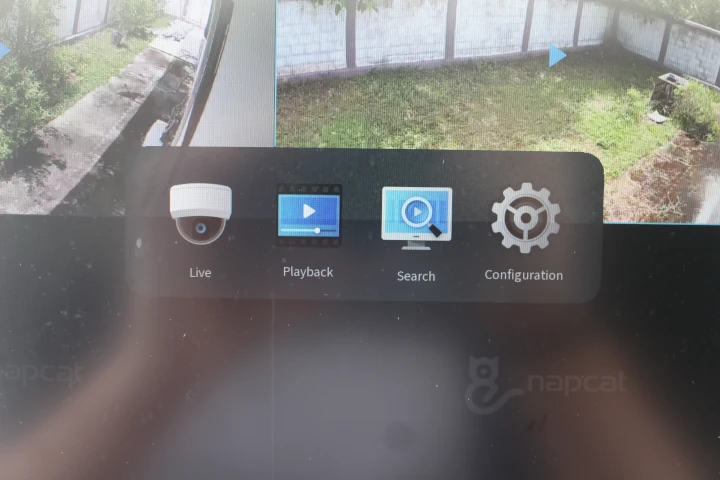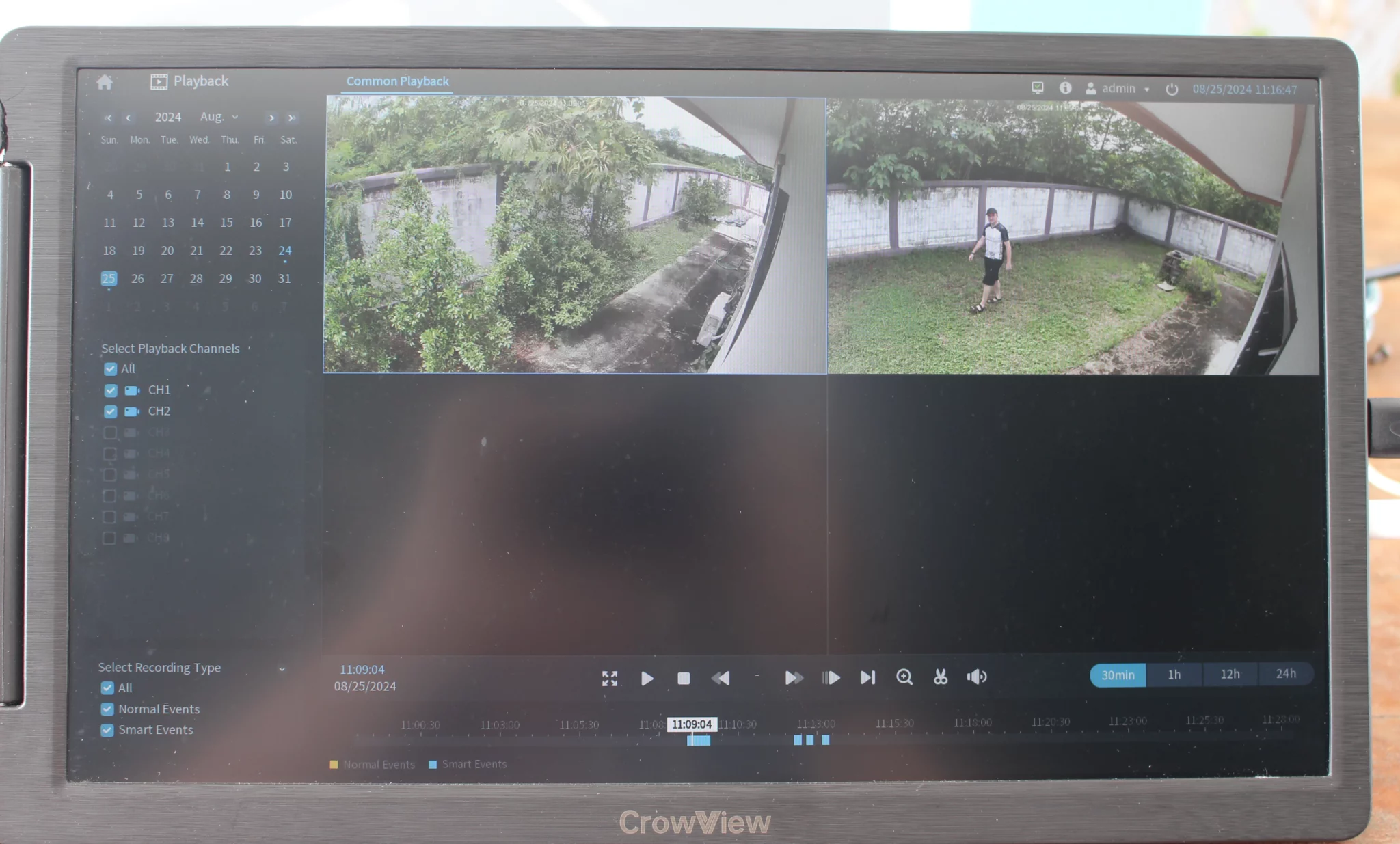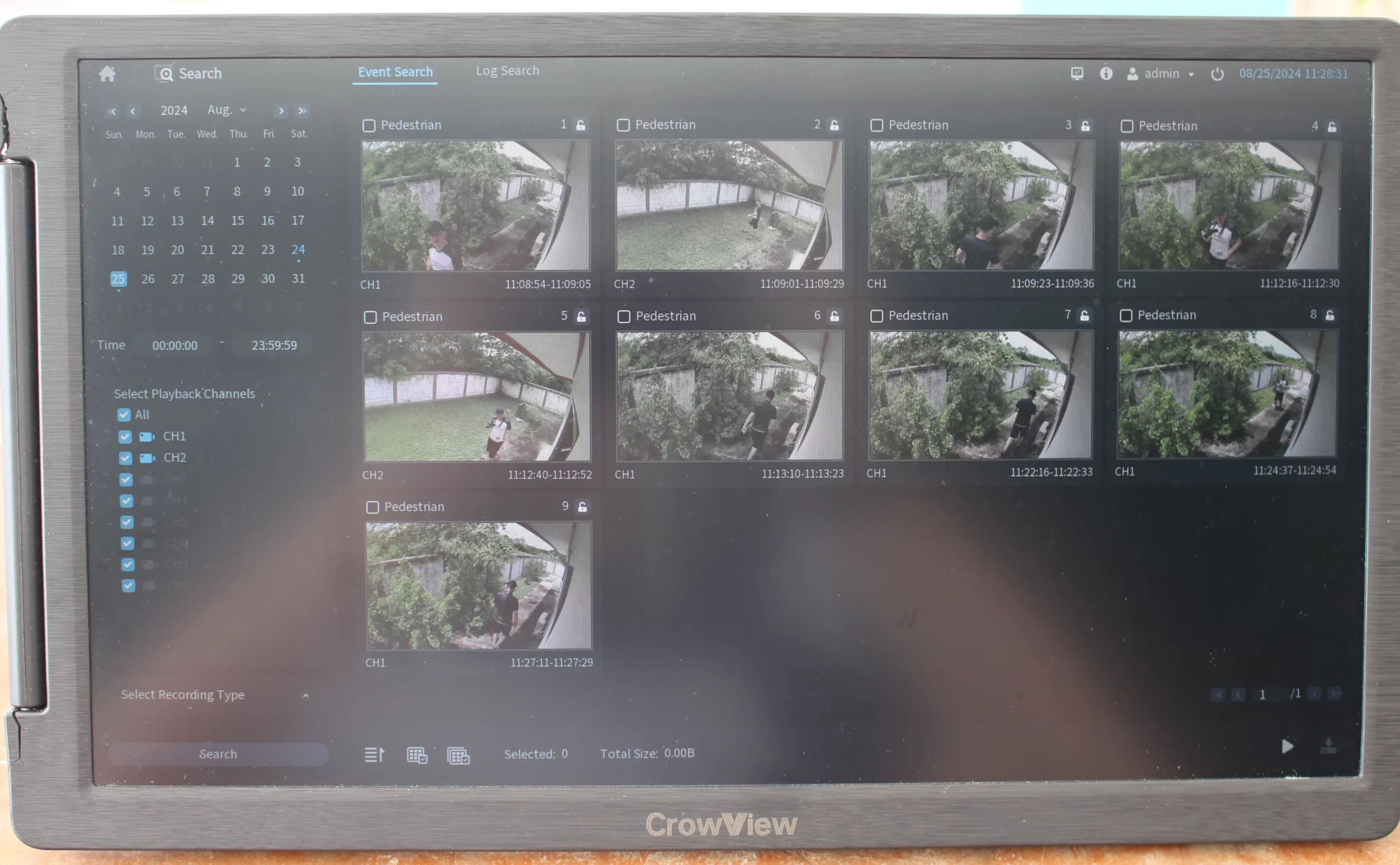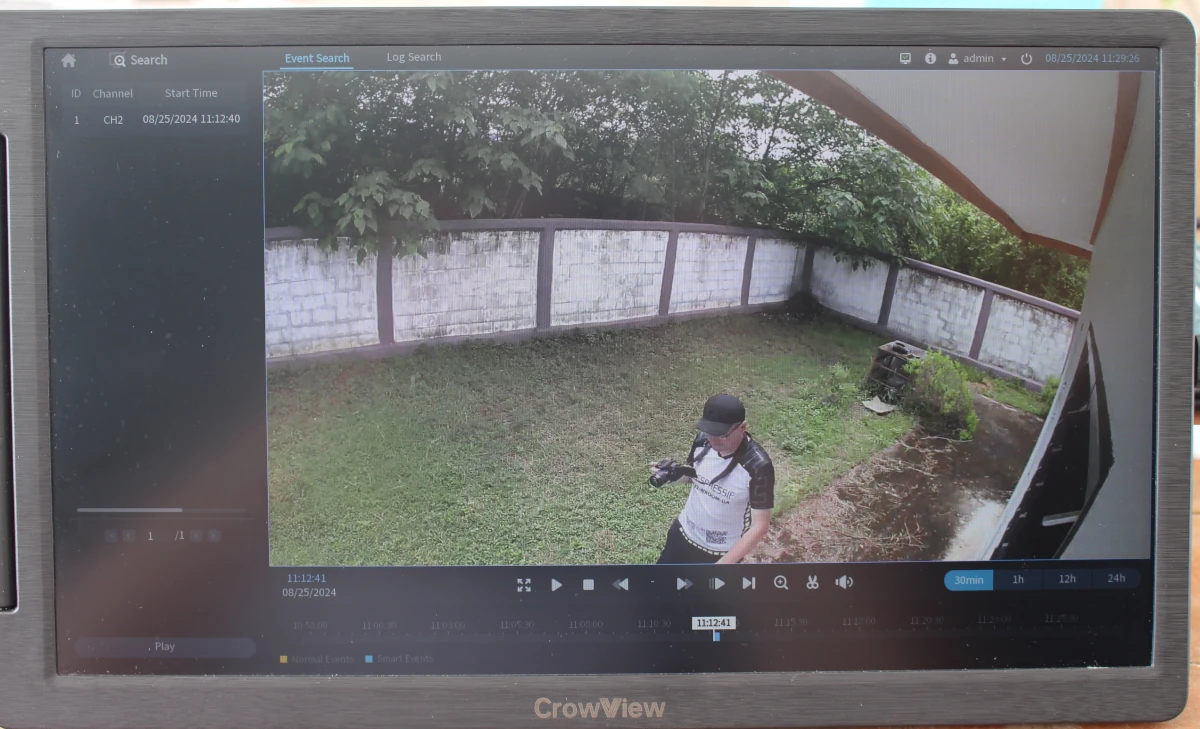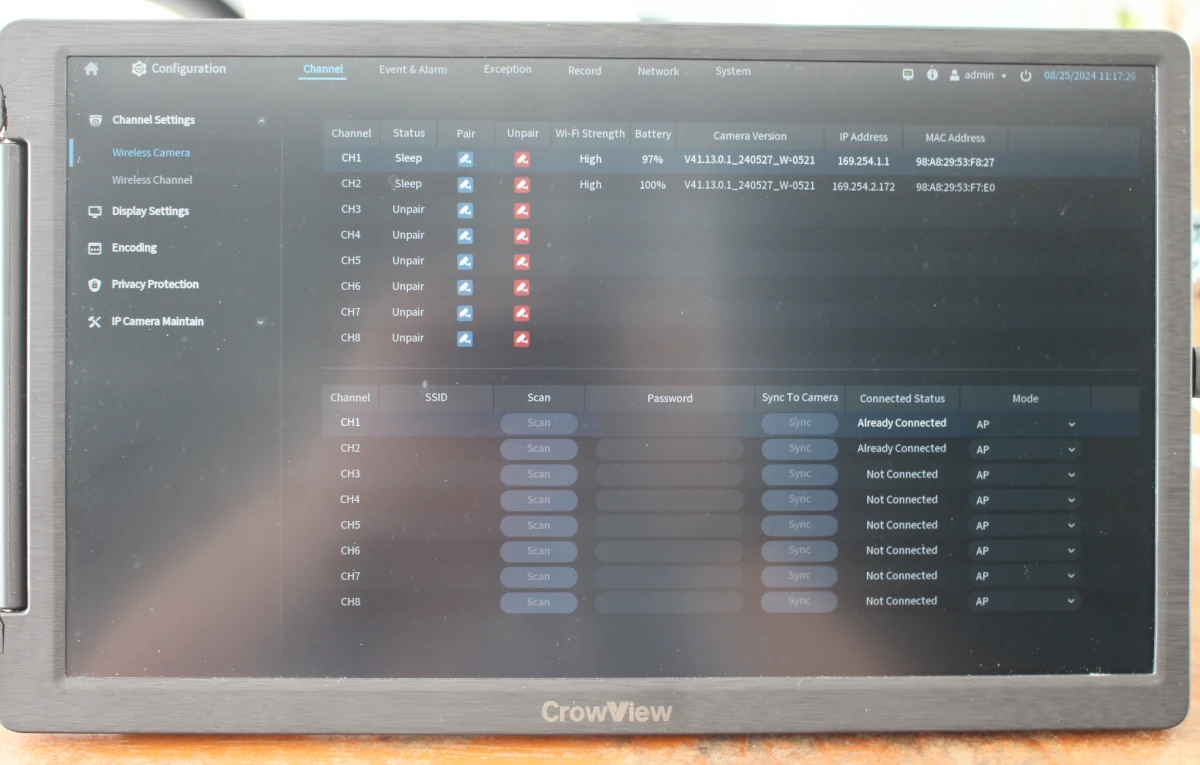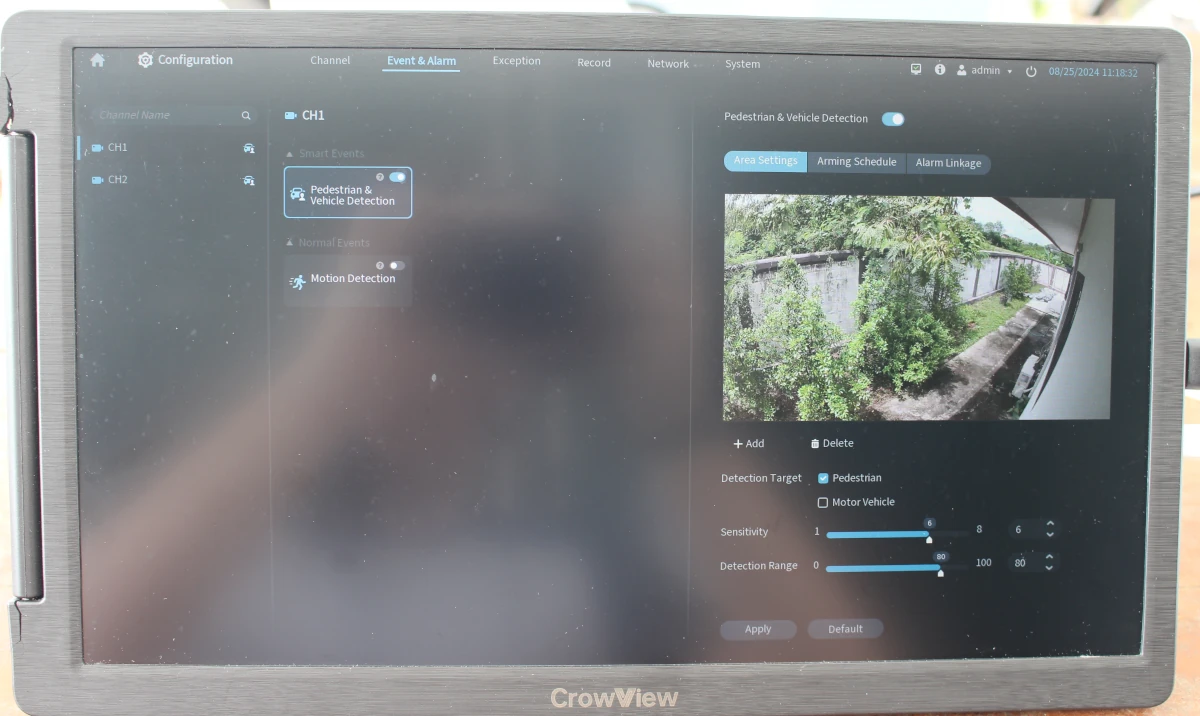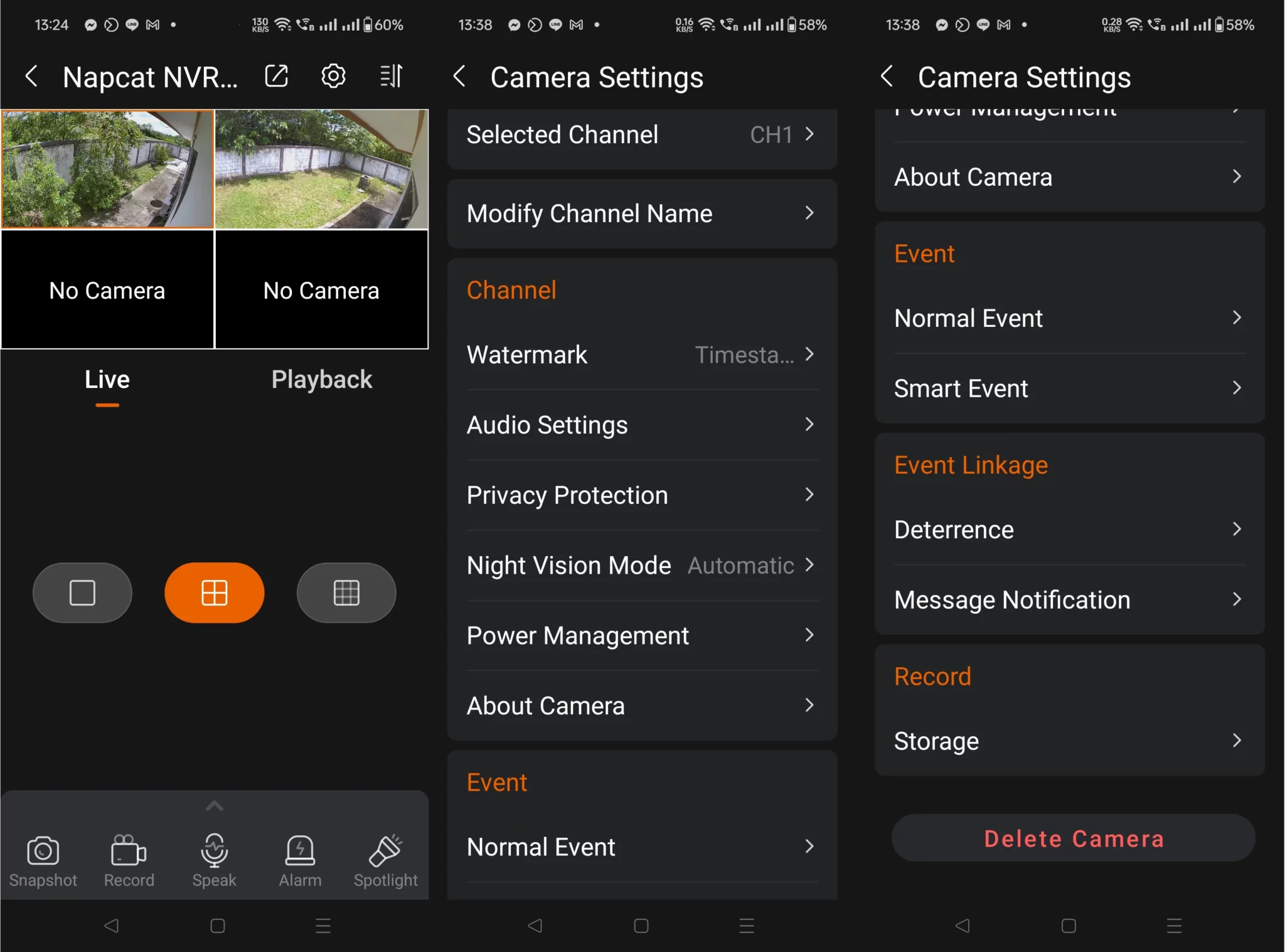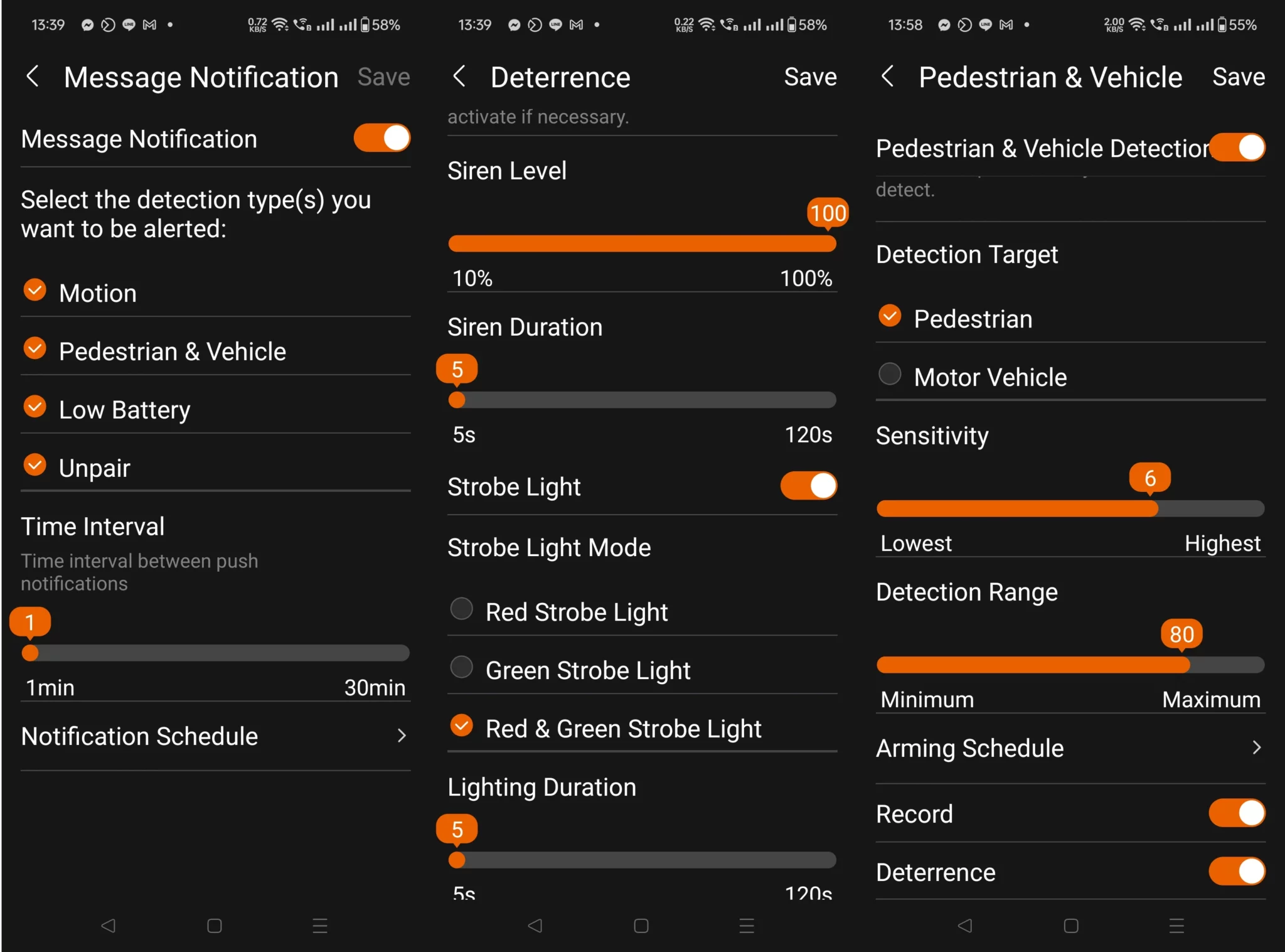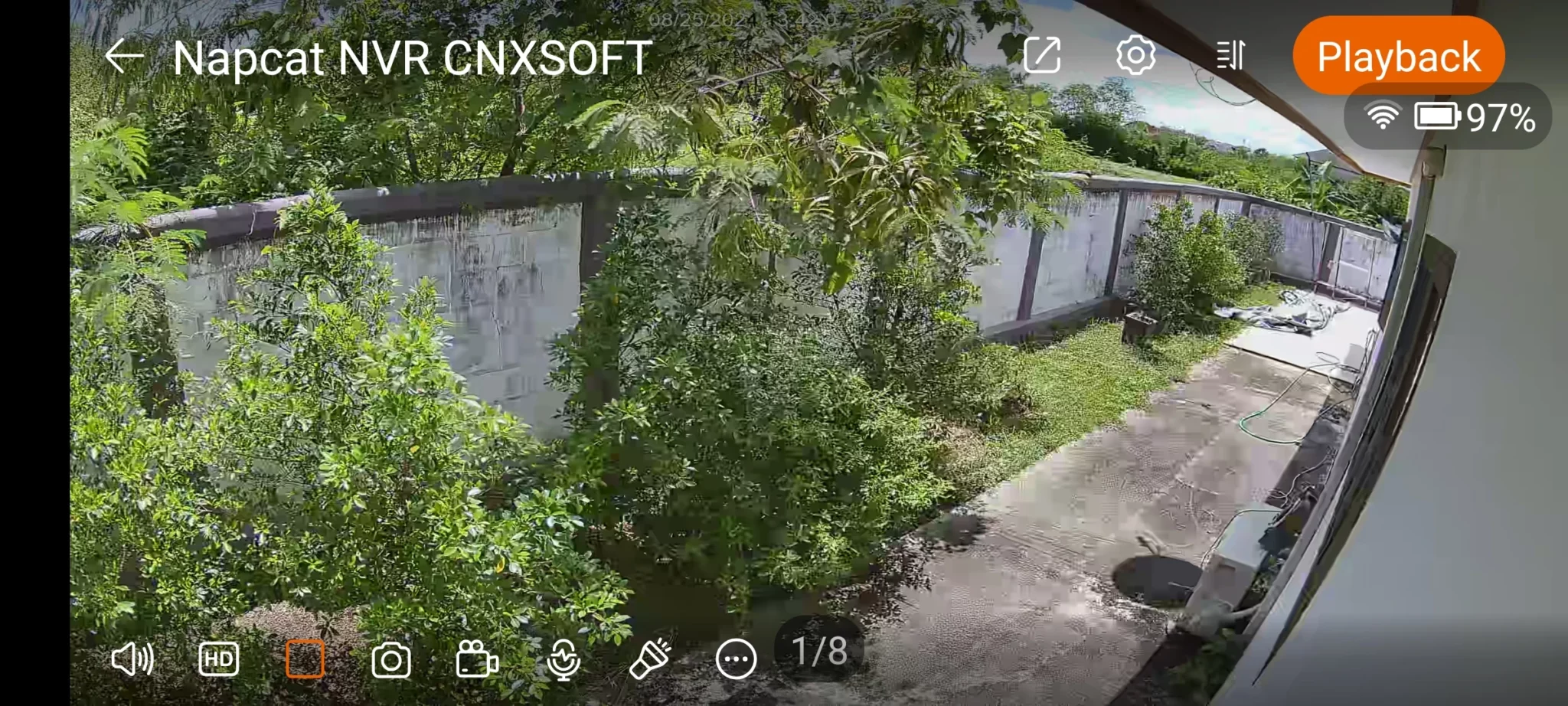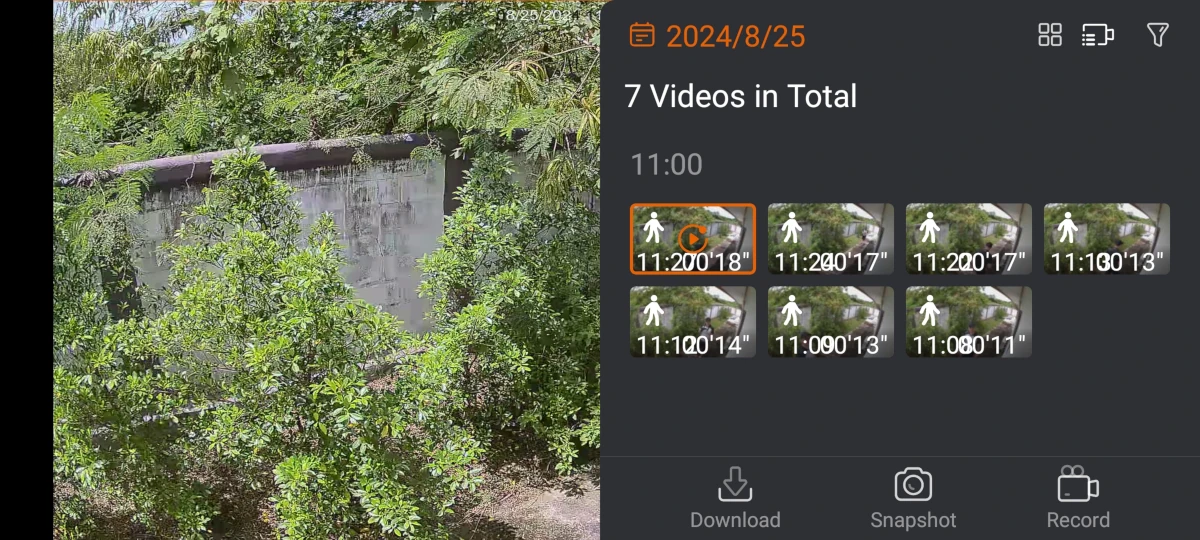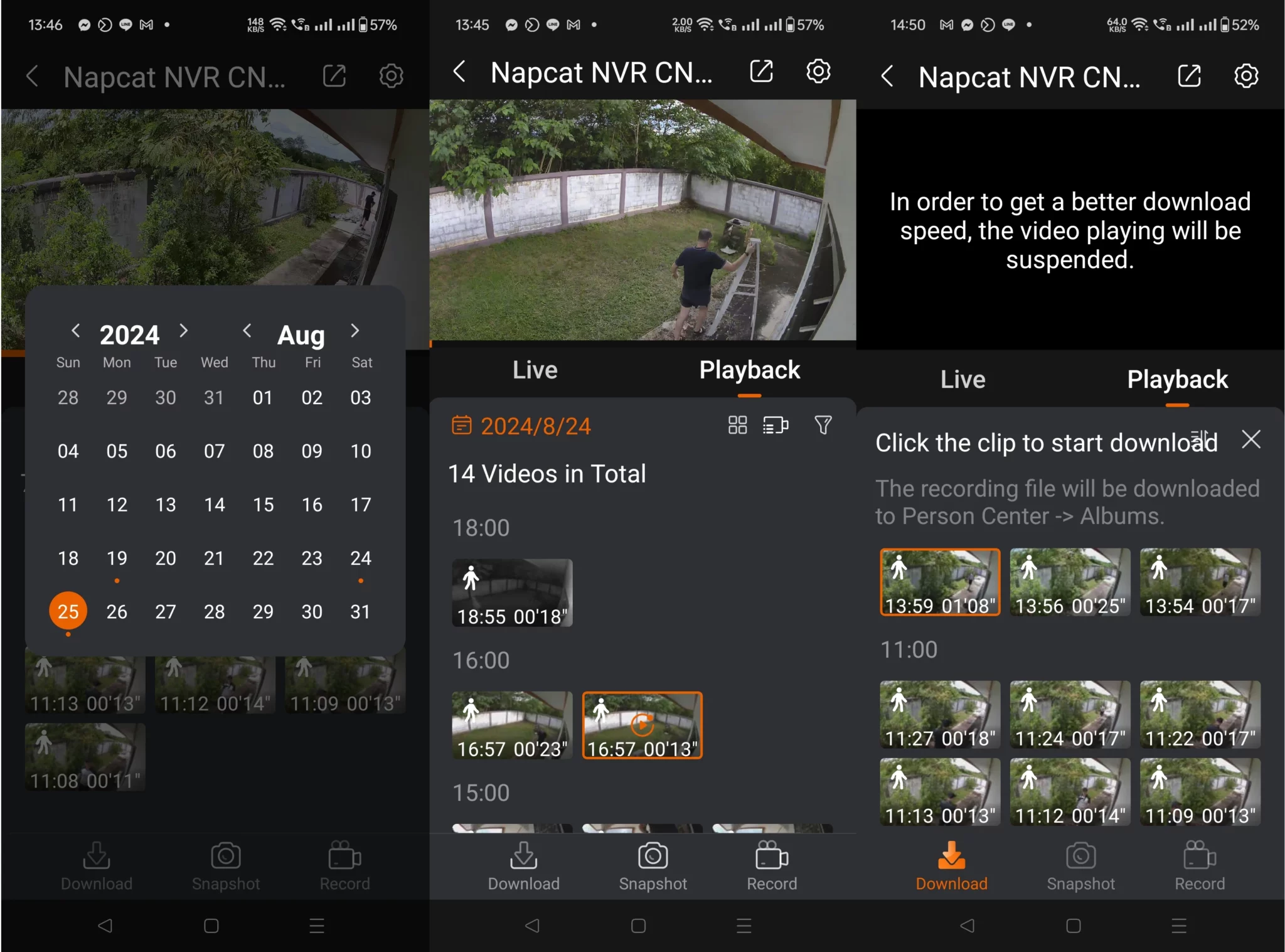После того как был рассмотрен умный видеодомофон NapCat в июне прошлого года, компания предложила протестировать беспроводной NVR с камерами на солнечных батареях. Предполагалось получение комплекта с четырьмя камерами и предустановленным хранилищем данных в NVR.
В этом обзоре будет рассмотрена распаковка, краткая разборка NVR, процесс установки, а также опыт работы с интерфейсами Napcat NVR (через HDMI) и мобильным приложением Napcat Life для Android, ранее использовавшимся с видеодомофоном.
Распаковка комплекта беспроводного NVR Napcat N1S22
Полученный комплект модели «N1S22» под названием «Система видеонаблюдения на солнечных батареях» оказался значительно меньше ожидаемого.
Одна из причин компактности — наличие только двух камер вместо четырёх. Компания также хорошо постаралась минимизировать занимаемое пространство. В описаниях система позиционируется как «4K», но входящие WiFi-камеры 2.4 ГГц имеют разрешение всего 2680×1620 (5 Мп).
Комплект включает компактный беспроводной NVR (на фото по центру), блок питания 12В/2А для NVR, Ethernet-кабель, HDMI-кабель, USB-мышь, две аккумуляторные камеры наблюдения, две компактные солнечные панели с 3-метровым USB-C удлинителем и креплением для монтажа, набор винтов, штифт для сброса, наклейки и краткое руководство по началу работы.
NVR оснащён портами HDMI, Ethernet RJ45, USB для мыши, отверстием Reset, USB для хранилища, слотом microSD (с предустановленной картой 64 ГБ) и разъёмом питания 12В.
На нижней панели указано, что Napcat N1 является 8-канальным сетевым видеорегистратором.
Нижняя крышка крепится к корпусу магнитами. Для снятия достаточно надавить на левую или правую сторону. Под ней расположен QR-код для добавления NVR в приложение Napcat Life, а также лоток для 2.5-дюймовых SATA-накопителей, фиксируемый винтом. Для тестирования будет использоваться только предоставленная карта microSD.
На фронтальной части камеры размещены ИК-светодиоды, прожектор (жёлтый), два индикатора (красный и зелёный), светочувствительный сенсор, микрофон, PIR-датчик движения и отверстие динамика в нижней части.
На нижней панели камеры «B220» расположены водонепроницаемые заглушки слота microSD и порта USB-C для питания. Поскольку видео записывается на NVR, карты памяти в камеры не устанавливались. Перед монтажом камеры были заранее заряжены через USB-адаптер без подключения к солнечным панелям.
Разборка Napcat N1
NVR легко разбирается. Внутри обнаружен модуль с процессором MediaTek MT7628DAN (архитектура MIPS), подключённый к двум необычным металлическим антеннам. Основной процессор скрыт под радиатором, который не стал снимать во избежание повреждений.
На нижней стороне платы размещён SATA-разъём для 2.5-дюймового HDD.
Настройка беспроводного NVR Napcat
Перед установкой камер рекомендуется проверить работоспособность системы. Для этого NVR подключили к роутеру через Ethernet, добавили мышь и HDMI-монитор, затем включили питание.
Первым шагом настройки требуется задать пароль с помощью ПО-клавиатуры, управляемой мышью. Не самый удобный вариант. Попытка подключить USB-клавиатуру к порту хранилища не увенчалась успехом. Из-за нежелания вводить пароль мышью на экранной клавиатуре, настройку продолжили через мобильное приложение Napcat Life: отсканировали QR-код на устройстве после нажатия «+ Add Device» и прошли мастер настройки.
После обнаружения NVR необходимо ввести имя устройства и выбрать часовой пояс. Важно отключить VPN и блокировщики рекламы при добавлении устройства, иначе процесс завершится ошибкой (согласно опыту тестирования видеодомофона).
После завершения конфигурации на экране, подключённом к NVR, запросили пароль, установленный в мобильном приложении.
Неожиданно потребовалось повторно подтвердить часовой пояс и формат даты/времени.
…после чего выбрали устройство хранения.
В заключение появился QR-код, который не понадобился, поэтому нажали «Finish».
Две камеры отображаются в сетке 3×3 (рассчитанной на восемь устройств). Убедившись в работоспособности, приступили к установке камер в стратегические точки.
Установка камер наблюдения Napcat B220 на солнечных батареях
Камеры можно монтировать разными способами. Первую камеру закрепили непосредственно на стене. Солнечную панель для неё разместили на крышке старого водяного насоса (из-за отсутствия безопасного доступа на крышу) в зоне частичного освещения. Крепление для панели не использовали.

Вторую камеру установили аналогично, но для её солнечной панели применили крепление, разместив её в месте с несколькими часами солнечного света в день.

Камера 2 (CH2)Изначально крепление камеры показалось ненадёжным: птица или сильный ветер могли бы его опрокинуть, но затем было обнаружено резьбовое отверстие для винта, обеспечивающее надёжную фиксацию.
Другой вариант — установка камеры непосредственно в кронштейн солнечной панели, но в данном случае это не подошло бы из-за расположения камер без доступа к солнечному свету. Также возможен монтаж на поставляемом в комплекте креплении, но оно, вероятно, не подходит для наружного использования, так как просто устанавливается на поверхность без винтов для фиксации.
Пользовательский интерфейс беспроводного NVR Napcat
После завершения установки можно вернуться к NVR и ознакомиться с интерфейсом. Обе камеры отображаются корректно, но в окне live показывается приостановленное видео, поскольку камеры активны только при обнаружении человека, транспортного средства или движения для экономии энергии и продления срока службы батареи.
Каждый поток можно запустить вручную, нажав синюю кнопку воспроизведения мышью. После периода бездействия при каждом запуске устройства запрашивается пароль NVR. В меню конфигурации была предпринята попытка отключить эту функцию, но подходящая опция не найдена.
Ночная съёмка также хорошо работает в чёрно-белом режиме. Камера имеет опцию цветного ночного видения, но подсветка довольно слабая, поэтому цвета не такие насыщенные, как у продуктов типа Foscam SPC .
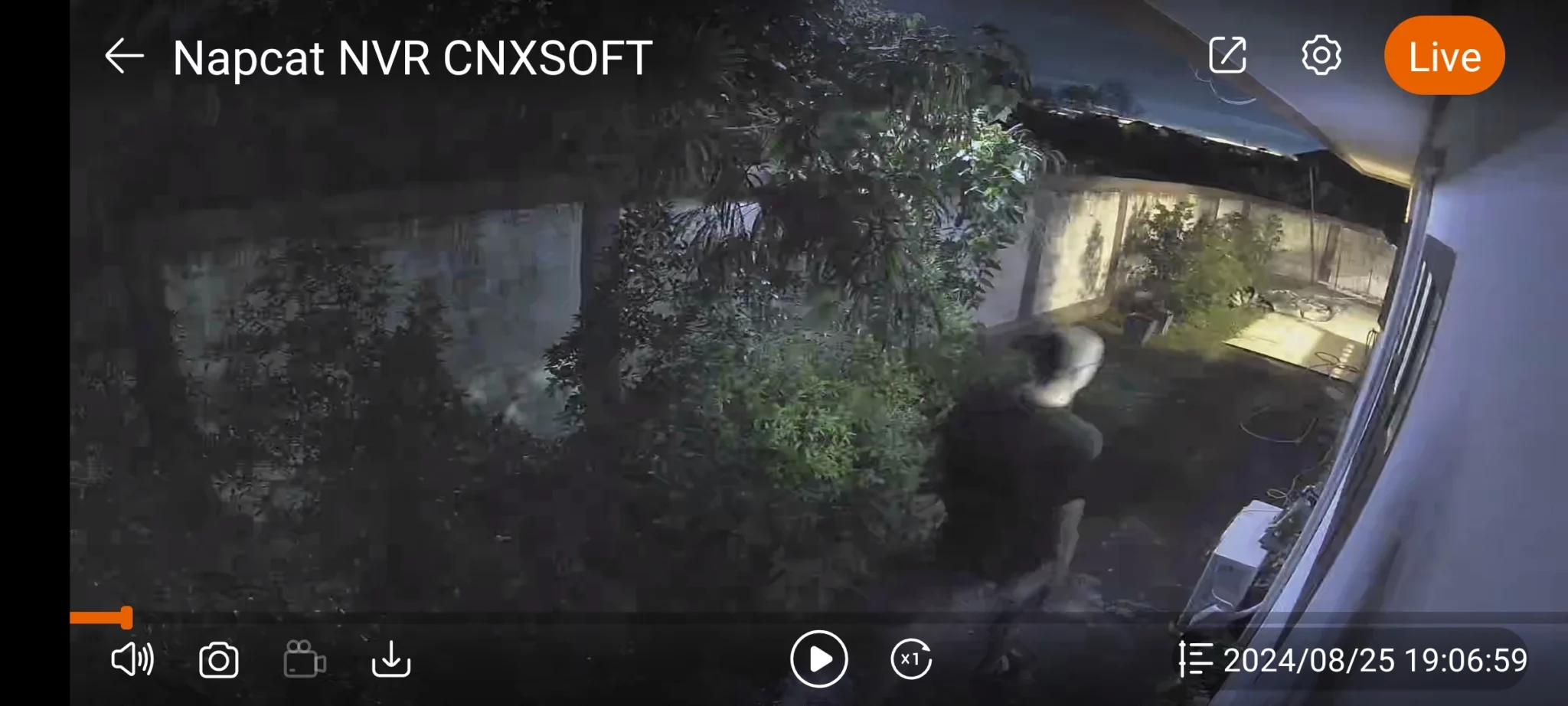
Скриншот цветного ночного видения из приложения Napcat LifeКроме окна «Live», другие меню доступны по нажатию на значок «Домой» в верхнем левом углу экрана.
Меню Playback позволяет просматривать видео по дням, воспроизводить и редактировать их при необходимости.
Меню Search аналогично, но более функционально: оно отображает последние записи с миниатюрами, показывающими обнаруженных людей.
Нажатие на видео увеличивает его, позволяя выполнять те же операции, что и в окне Playback…
…включая увеличение подозрительных лиц…
Раздел Configuration содержит различные настройки: каналов, дисплея, кодирования, защиты конфиденциальности для определения зон скрытой записи и обслуживания камер.
В опции Events and Alarm по умолчанию включено только обнаружение пешеходов. Обнаружение транспортных средств и движение отключены, что приемлемо для текущего расположения камер, так как автомобили не могут туда проехать, а отключение обнаружения движения продлевает срок службы батареи.
Не все меню конфигурации показаны, но всё довольно стандартно. NVR можно подключить по WiFi вместо Ethernet. Как и во всех протестированных беспроводных камерах с батарейным питанием, ONVIF и RTSP не поддерживаются, поскольку эти протоколы лучше подходят для камер, работающих круглосуточно.
Был проведён быстрый тест при отключении широкополосного маршрутизатора: NVR работал исключительно в локальной сети без доступа в интернет. Всё функционировало как прежде: воспроизведение live-видео, обнаружение людей работало корректно. Во время дождя зонт препятствовал обзору камеры лица и верхней части тела, но пешеход был обнаружен правильно.
Приложение Napcat Life
После подключения широкополосного маршрутизатора было открыто приложение Napcat Life. Настройки довольно стандартны, за исключением нескольких пунктов.
Первым был проверен раздел уведомлений, так как на телефон не приходили оповещения. Все настройки кажутся корректными, но добиться работы не удалось. Уведомления можно проверять только вручную внутри приложения.
Раздел Deterrence также привлёк внимание… Он активирует сирену и стробоскоп, но функция не работала, пока в Smart Event->Pedestrian & Vehicle Detection вручную не было установлено значение Deterrence в ON. Сирена достаточно громкая, её можно послушать в видео ниже.
Остальная часть приложения стандартна и аналогична интерфейсу NVR с разделами Live и Playback…
Можно выбрать одно из последних видео или отфильтровать записи по дням.
К сожалению, функция Download работает некорректно: сообщается о сохранении файла в «Person Center->Albums», но после загрузки видео не обнаруживается. Та же проблема, что и в обзоре видеодомофона Napcat два месяца назад… Разочаровывающе.
Заключение
Беспроводной NVR Napcat работает достаточно хорошо и легко устанавливается с солнечными камерами безопасности, исключая необходимость прокладки кабелей по дому. Как большинство современных камер безопасности, он поддерживает ИИ-функции обнаружения пешеходов и транспортных средств, значительно снижая количество ложных срабатываний.
Видеопотоки можно просматривать через NVR, подключённый к HDMI-дисплею и мыши, или через мобильное приложение Napcat Life для Android/iOS. Система работает офлайн без интернета при просмотре через дисплей NVR.
Как и другие протестированные беспроводные камеры с батарейным питанием, камеры Napcat не поддерживают стандартные потоковые протоколы ONVIF/RTSP, что создаёт зависимость от поддержки производителя, особенно в мобильном приложении. Хотя ONVIF может не подходить для энергосберегающих камер, все пять протестированных брендов требуют собственных приложений. Желательно более широкое внедрение стандартов вроде Matter. Ещё одна проблема — неработоспособность функции загрузки в мобильном приложении, что затрудняет сохранение важных записей.
Благодарим Napcap за предоставление комплекта беспроводного NVR N1S22 для обзора. Комплект можно приобрести на Amazon за $299.99 после применения скидки $70; варианты с четырьмя и шестью камерами стоят $479.99 (со скидкой $100) и $759.99 (без скидки) на той же странице.
Выражаем свою благодарность источнику, с которого взята и переведена статья, сайту cnx-software.com.
Оригинал статьи вы можете прочитать здесь.